Tabloya naverokê
Di vê gotarê de, em ê rave bikin ka meriv çawa tabloya daneya yek-guhêrbar di Excel de çêbike. Tabloyên daneyan beşên girîng ên taybetmendiya Excel What-If Analysis ne ku hesasiyeta analîzê ya modela karsaziyê pêk bînin. Ji ber vê yekê, hewl bidin ku têgehê baş bi dest bixin.
Werin em dest pê bikin…
Pirtûka Xebatê ya Pratîkê Dakêşin
Çêkirina Daneyên Yek Guherbar Table.xlsx
Berfirehiya Tabloya Daneyên Excel
Di vê gotarê de em ê yek ji taybetmendiyên herî kêm têne bikar anîn di Excel de analîz bikin: ew tabloya daneyê e. Em dikarin tabloya daneyê wekî rangeya ji hucreyan dînamîk bifikirin. Ev renge ji hucreyan hucreyên formulê ji bo hucreyên têketinê yên ciyawaz bi kurtî berhev dike. Çêkirina tabloya daneyan hêsan e. Tabloyên daneyan hin sînorkirin hene. Bi taybetî, tabloya daneyê dikare bi tenê yek an du şaneyên têketinê di carekê de hilgire. Em ê di vê gotarê de û di gotara xweya pêş de de sînorkirinên tabloyên daneyan bi mînakên pratîkî eşkere bikin.
Têbînî: Em dikarin bi Rêveberê Senaryoyê raporek ku hejmareke şaneyên têketinê û şaneyên encamê bi kurtî berhev dike çêkin.
Dibe ku hûn tabloya daneyan tevlihev bikin bi tabloya standard . Em bi hilbijartina vê fermanê tabloya standard çêdikin: Têxe >> Tabloyan >> Tablo . Ev her du tablo bi tevahî ne cuda . Di navbera van du tabloyan de têkiliyek tune.
Tabloya Daneyên Yek Rê/Guherbar Çi ye?
Di tabloya daneya yek-guhêrbar de, em hucreyek wekî ketina di tabloya daneyê de bikar tînin. . Nirxên ketinê dibe ku biguhere û ji bo nirxên cuda yên ketinê , tabloya daneyê dê nîşan bide. encamên cuda . Di jimareya jêrîn de sazkirina giştî ji bo tabloya daneya yek-guherbar nîşan dide. Divê em vê sazkirinê bi destê xwe biafirînin. Excel tiştekî ku tiştê ku dê vê rêkûpêk otomatîkî biafirîne, nade.
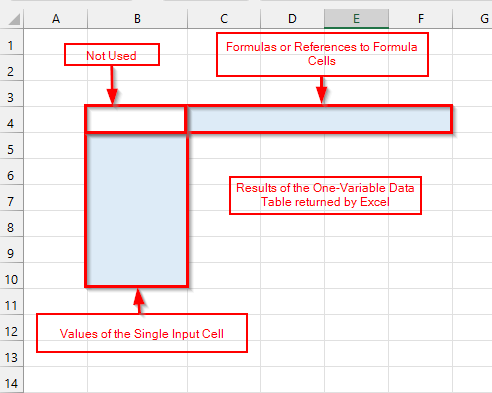
2 Nimûne Ji bo Afirandina Yekê Tabloya Daneyên Guherbar di Excel de
Li vir, em ê 2 nimûneyên cuda yên afirandina tabloya daneya guhêrbar li Excel yek bi nîşan bidin>fonksiyona û ya din bi formûleke giştî .
Mînak 1: Sepandina Fonksiyonê ji bo Çêkirina Tabloya Daneyên Guherbar li Excel
Di mînaka yekem de, hûn ê rêyek gav-bi-gav bibînin ku tabloya daneya yek guhêrbar li Excel bi Fonksiyon biafirîne.
Li vir, me databasek heye nirxên Heqê Deynê , Dema Deynê, û Rêjeya Faîzê(Meh) hene. Naha, em ê nîşanî we bidin ka hûn çawa hesab bikin Derdana mehane bi kar fonksîyonek û paşê tabloyek daneya yek guhêrbar li Excel biafirînin.
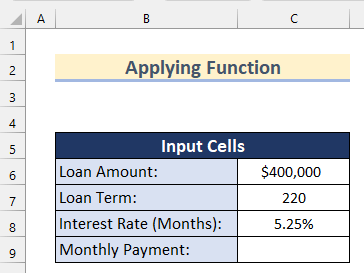
Gav-01: Hesabkirina Tezmînata Mehane
Pêşî, em ê nîşanî we bidin ka hûn çawa dikarin Derdana Mehane li Excel bi karanîna Fonksiyona PMT hesab bikin. Fonksiyona PMT ji bo hesabkirina dravdana perîyodîk bi rêjeya faîzê ya taybet tê bikaranîn. Pêngavên ku li jêr hatine dayîn derbas bibin da ku wê li ser databasa xwe bikin.
- Di destpêkê de, Hucreya C9 hilbijêrin.
- Piştre, formula jêrîn têxin nav xwe.
=PMT(C8/12,C7,-C6) 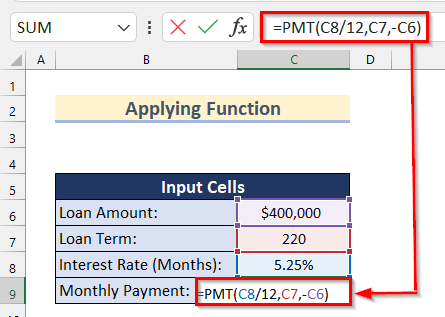
Li vir, di fonksiyona PMTê de , me Hucreyê xist. C8 wekî rêjeyê û bi 12-ê ve dabeş kirin (1 sal = 12 meh) wekî hevok ji bo dravdana mehane ye . Dûv re, me Hucreya C7 wek nper û negatîv nirxa Hucreyê C6 wekî pv xist.
- Piştî wê, pêl ENTER bike ku nirxa Derdana mehane bistîne.
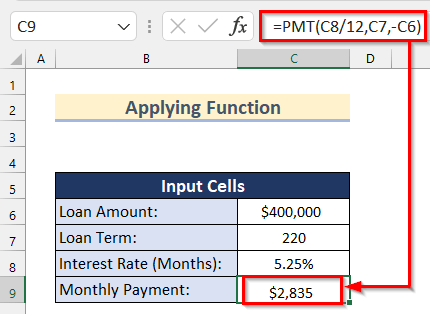
Gav-02: Sazkirina Tabloya Daneyên Yek Guherbar di Excel de
Niha, em ê nîşanî we bidin ka me çawa tabloya daneya yek guhêrbar ji bo daneya xwe di Excel de saz kir. . Tabloya daneyan dikare li her dera pelxebatekê were çêkirin.
- Pêşî, me Rêjeya faîzê stûna tabloya daneyê çêkir. li Stûna E bi rêjeyên faîzê ji 5,50% heta 8,00% . Ev rêjeyên faîzê dê tabloya danûstendina me bikaranîna Taybetmendiya analîzê ya Çi-Eger biafirînin.
- Piştre, me lê zêde kir stûna Derdana mehane ji bo daneyantablo di Stûna F de.
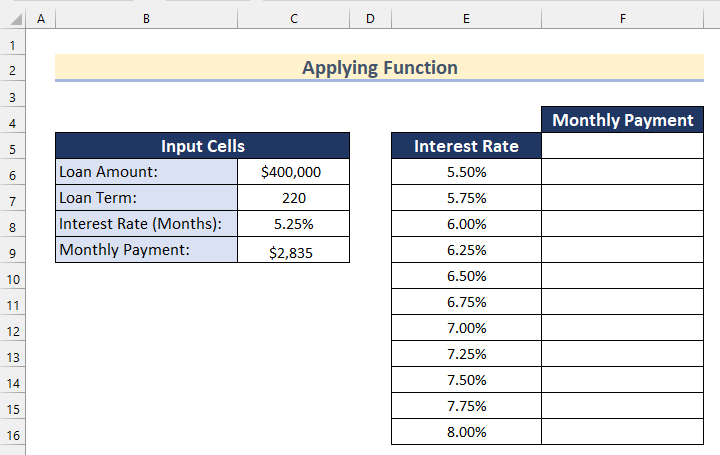
- Piştre, Hucreyê F5 hilbijêre.
- Piştî wê, formula jêrîn têxe.
=C9 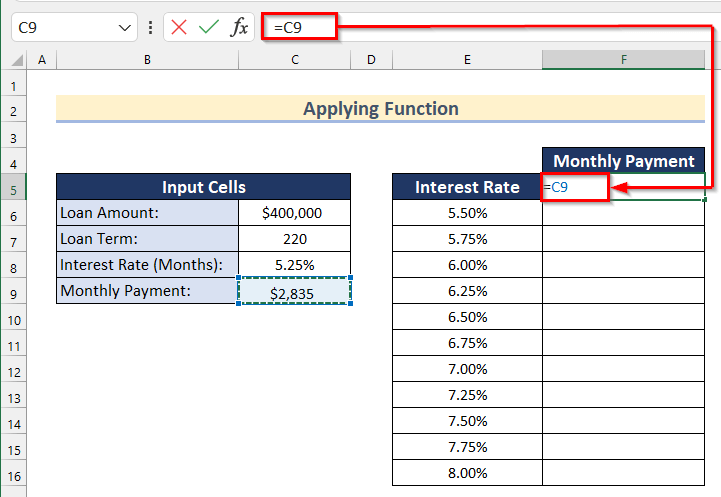
Li vir, me nirxa Hucreyê xist. C9 ku nirxa ya Derdana mehane ji bo %5,25% faîzê di Hucreya F5 de nîşan dide.
- Niha, pêl ENTER bike.
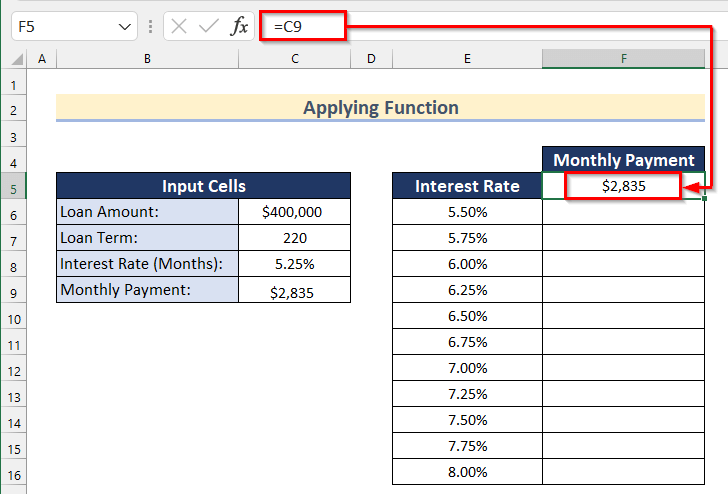
Gav-03: Bikaranîna Taybetmendiya Analîzê Çi-Eger
Di gava dawîn de, em ê taybetmendiya What-If Analysis bikar bînin da ku tabloyek daneya yek-guhêrbar li Excel çêbikin.
- Di destpêkê de, rêza hucreyê hilbijêre E5:F16 .
- Piştre, herin tabloya Daneyên >> bitikîne Pêşbînî >> bikirtînin Analîz Çi-Eger >> Tabloya daneyan hilbijêre.
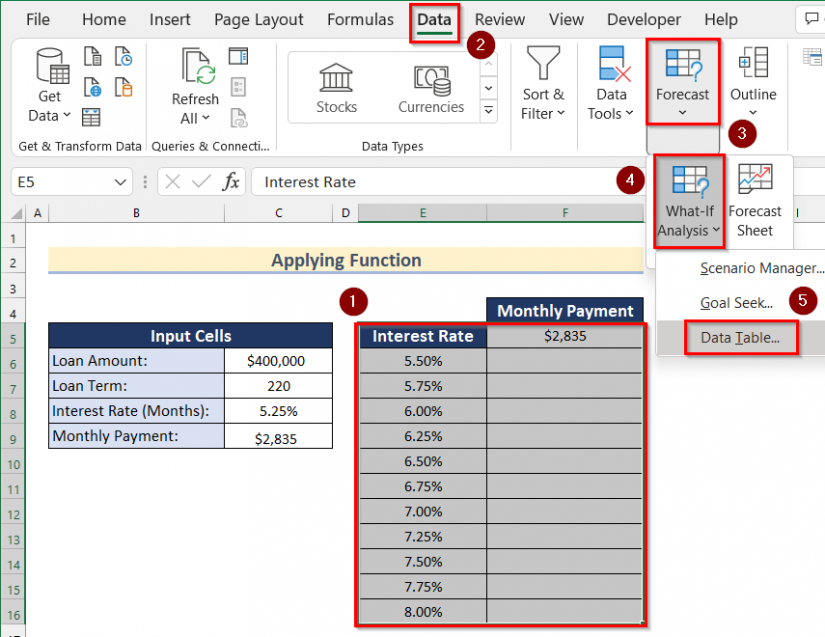
- Niha, qutiya Tabloya daneyan wê xuya bibe.
- Piştî wê, hucreya C8 wekî hucreya têketina stûnê têxe.
- Piştre, pêl OK bike.
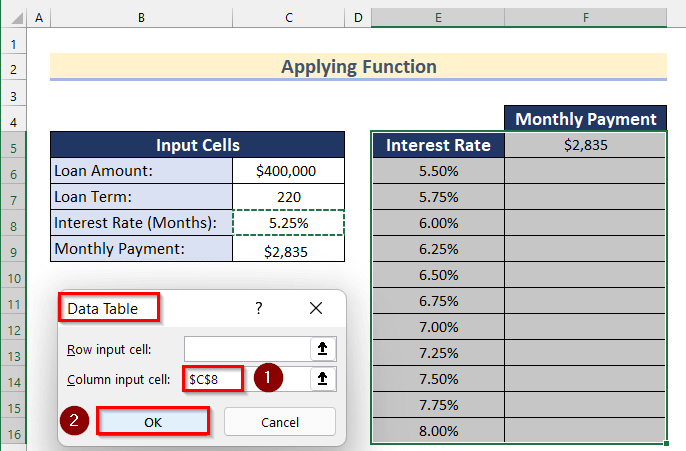
- Piştre, hûn ê bibînin ku Derdanên mehane bi karanîna fonksiyona di hucreyê de C9 <2 bixweber hatine hesibandin>ji bo rêjeya faîzê ya ku di stûna E de hatiye pêşkêşkirin.
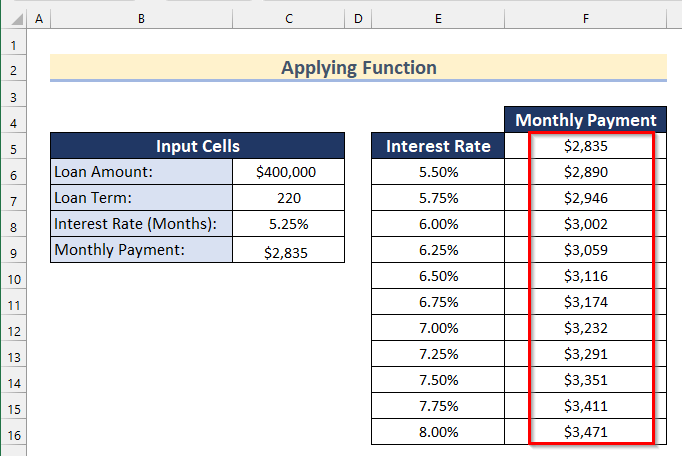
- Bi vî awayî, hûn dikarin bi tabloya daneya yek-guhêrbar bi fonksiyona li Excel biafirîne.
Zêdetir Bixwîne: Meriv çawa di Excel de tabloyek daneyan çêbike (5 Rêbazên Herî Hêsan)
Mînak 2: Ji bo Afirandina Yekê Formula Giştî bikar bîninTabloya Daneyên Guherbar di Excel de
Di mînaka duyemîn de, hûn ê rêyek gav-bi-gav bibînin ku a tabloya daneya yek guhêrbar li Excel bi çêbikin. 1>Formula giştî .
Li vir, me databasek heye ku tê de Nirxên Firotinê yên hin Berheman û nirxa Asta Karbidestiyê<2 hene>. Naha, em ê nîşanî we bidin ka hûn çawa hesab bikin Dahatê bi karanîna formulek gelemperî û paşê tabloyek daneya yek guhêrbar li Excel biafirînin.
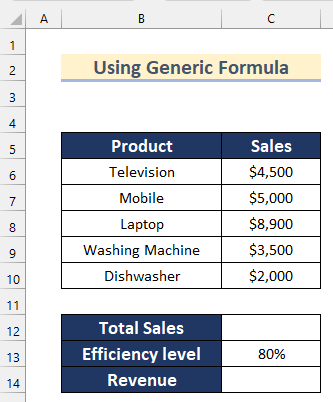
Gav-01: Hesabkirina Dahatê
Pêşî, em ê nîşanî we bidin ka hûn çawa dikarin Dahata li Excel hesab bikin. Pêngavên ku li jêr hatine dayîn bigerin da ku wê li ser databasa xwe bikin.
- Di destpêkê de, Hucreya C12 hilbijêrin.
- Piştre, formula jêrîn têxin nav xwe.
=SUM(C6:C10) 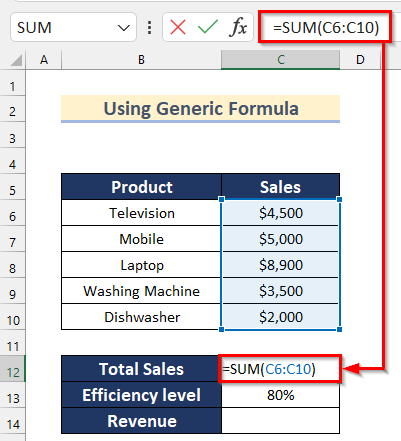
Li vir, bi karanîna fonksiyona SUM , me <1 zêde kir>Firotina nirxên rêza hucreyê C6:C10 .
- Piştî wê, pêl ENTER bikin da ku nirxa Tevahiya Firotanê bistînin .
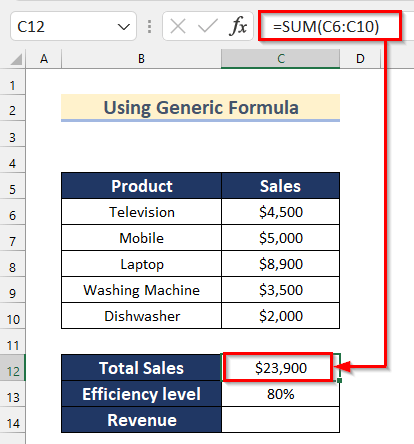
- Piştre, Hucreya C14 hilbijêre.
- Piştre, formula jêrîn têxe.
=C12*C13/100 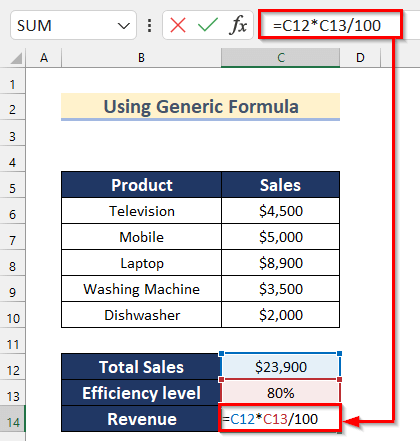
Li vir, di formulê de, me pir kir nirxa Hucreyê C12 bi nirxa Hucreya C13 . Dûv re, me ew bi 100 re parve kir.
- Di dawiyê de, pêl ENTER bikin da ku nirxa Dahatin .
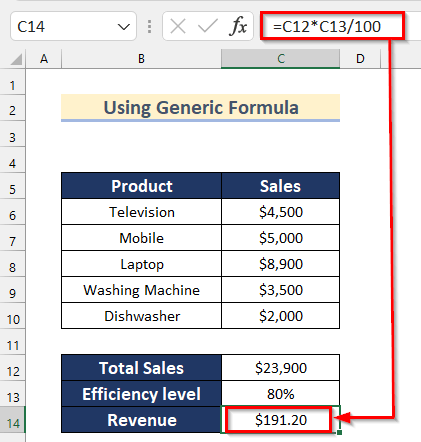
Gav-02: Sazkirina Tabloya Daneyên Yek Guherbar
Piştre, em ê nîşanî we bidinçawa me yek tabloya daneya guhêrbar ji bo daneheva xwe ya di Excel de saz kir.
- Pêşî, me Asta Karbidestiyê stûna tabloya daneyê di Stûna de çêkir. 1>E bi asta Karîbariyê ji 100% heta 60% . Van Asta karîgeriyê dê bikaranîna tabloya danûstendina me bi karanîna Taybetmendiya analîzê Çi-Eger .
- Piştre, me lê zêde kir stûna Dahata ji bo tabloya daneyan di stûna F de.
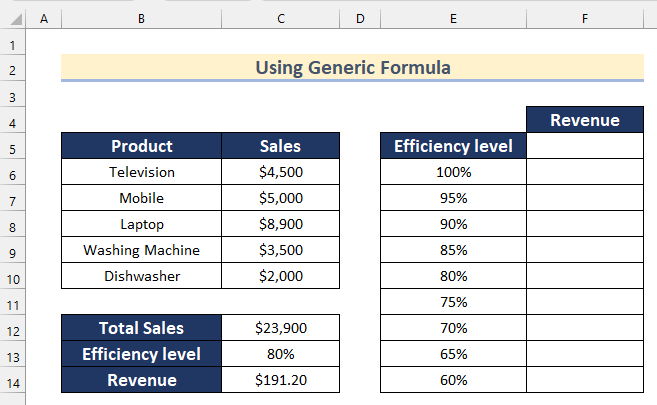
- Paşê, Hucreyê F5 hilbijêre.
- Piştî wê, formula jêrîn têxe.
=C14 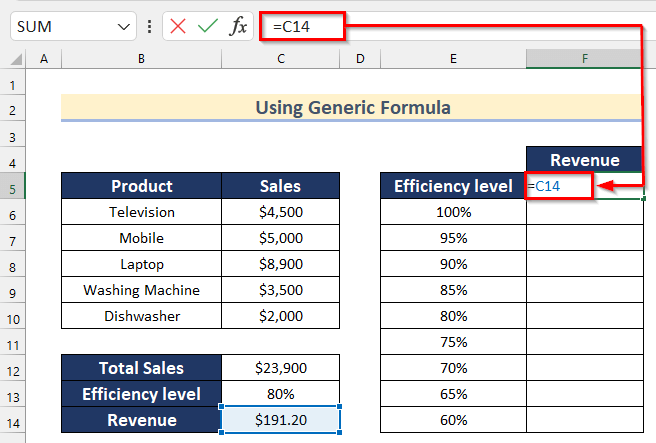
Li vir, me nirxa Hucreya C14 ya ku nirxa ya Dahatê ji bo % 80 asta Karbidestiyê nîşan dide, xistiye> di hucreyê de F5 .
- Niha, pêl ENTER bike.
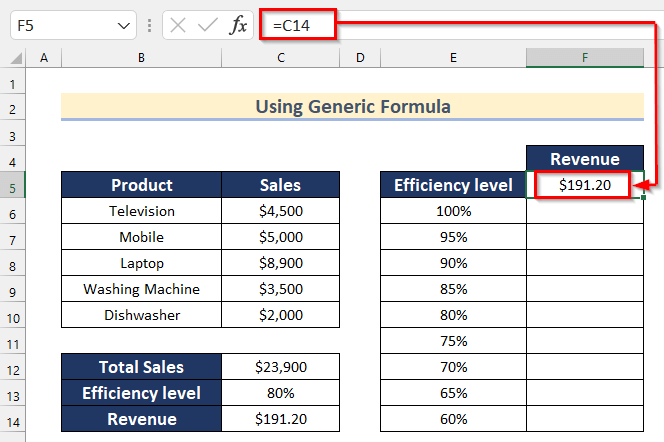
Gav -03: Bikaranîna Taybetmendiya Analîzê ya Çi-Eger
Di gava dawî de, em ê taybetmendiya Analîz Çi-Eger bikar bînin da ku ek yek-guherbarek çêbikin. tabloya daneyan di Excel de.
- Di destpêkê de, rêza hucreyê hilbijêrin E5:F14 .
- Piştre, biçin tabloya Daneyên >> bitikîne Pêşbînî >> bikirtînin Analîz Çi-Eger >> Tabloya daneyan hilbijêre.
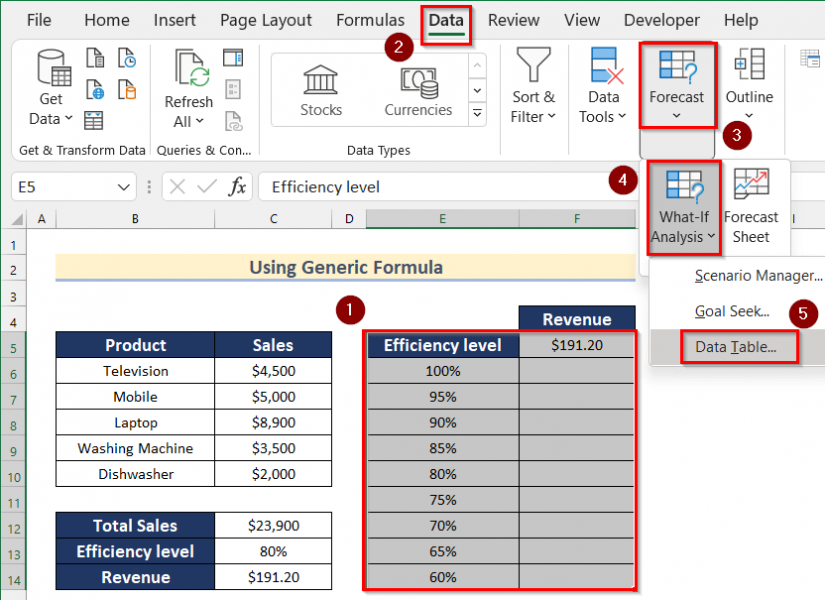
- Niha, qutiya Tabloya daneyan wê xuya bibe.
- Piştî wê, hucreya C13 wekî hucreya têketina stûnê têxe.
- Piştre, pêl OK bike.

- Dû re, hûn ê bibînin ku Dahatin hatinebixweber bi formûla giştî di şaneya C14 de bi astên karîgeriyê yên di stûna E de hatine pêşkêşkirin, tê hesab kirin.
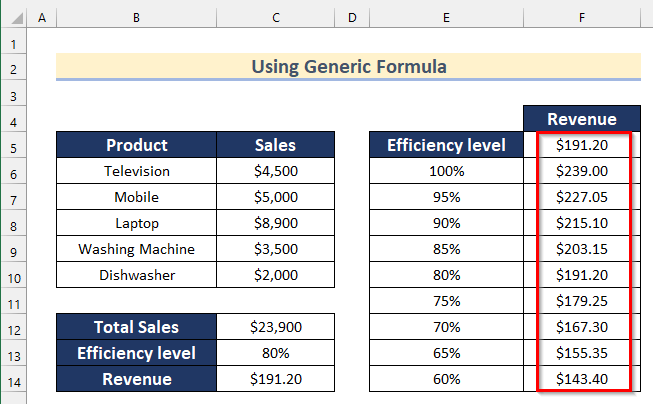
- Bi vî awayî, hûn dikarin tabloya daneya yek-guhêrbar bi formûlên gelemperî di Excel de biafirînin.
Zêdetir Bixwîne: Mînaka Tabloya Daneyên Excel (6 Pîvan)
Beşa Pratîkê
Di vê beşê de , em daneya dane we didin ku hûn bi tena serê xwe pratîk bikin.
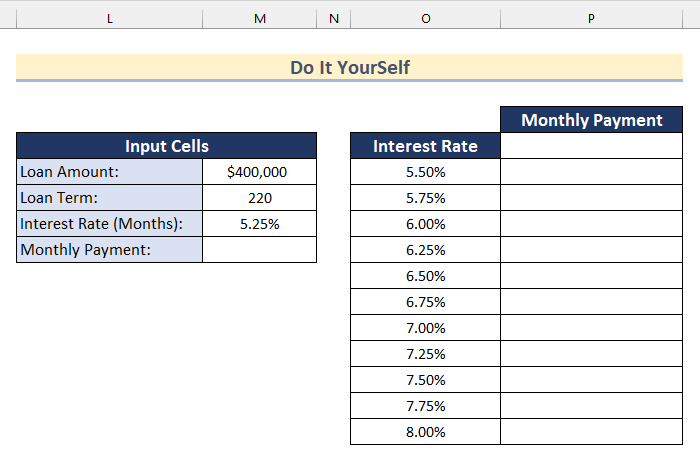
Encam
Ji ber vê yekê, di vê gotarê de, hûn ê 2 mînakan bibînin ji bo a tabloya daneya yek-guherbar di Excel de çêbikin. Yek ji van awayan bikar bînin da ku di vî warî de encamê bi dest bixin. Hêvîdarim ku hûn vê gotarê alîkar û agahdar bibînin. Ger tiştek ku têgihîştina tiştek dijwar xuya dike, ji kerema xwe şîrove bikin. Ji me re nêzîkatiyên din ên ku dibe ku me li vir ji bîr nekiriye zanibin. Û, biçin ExcelWIKI ji bo gelek gotarên bi vî rengî. Spas dikim!

